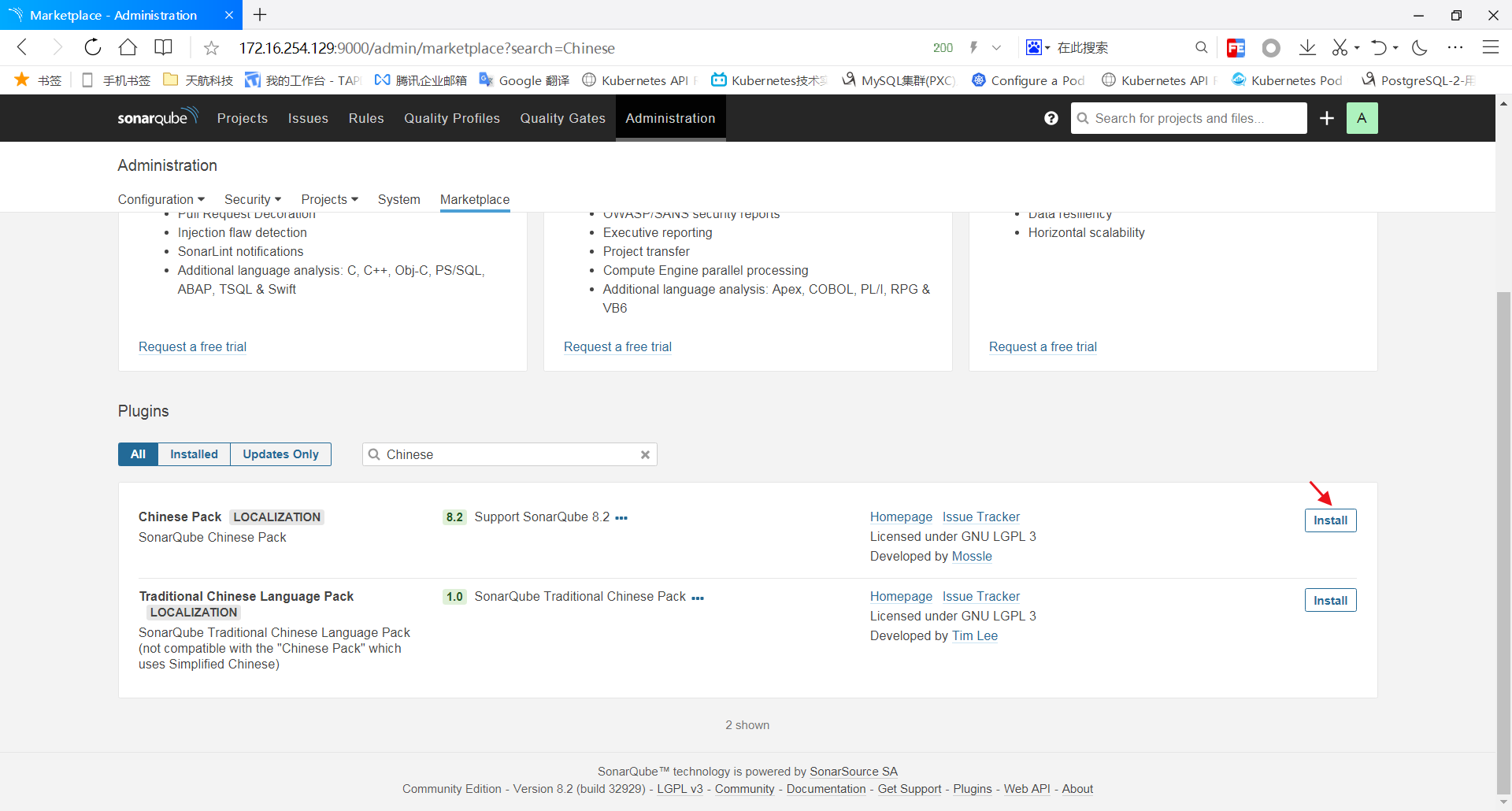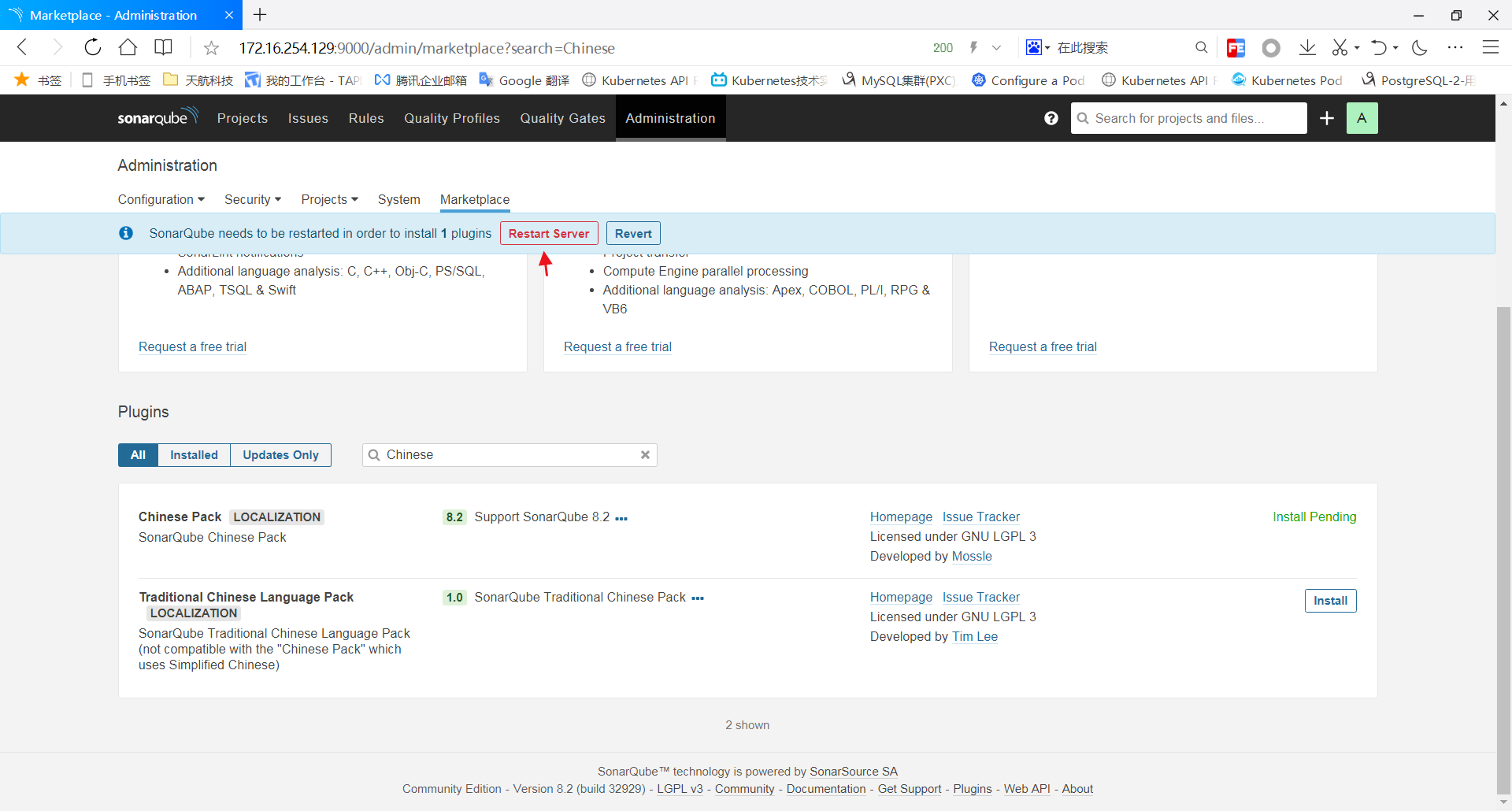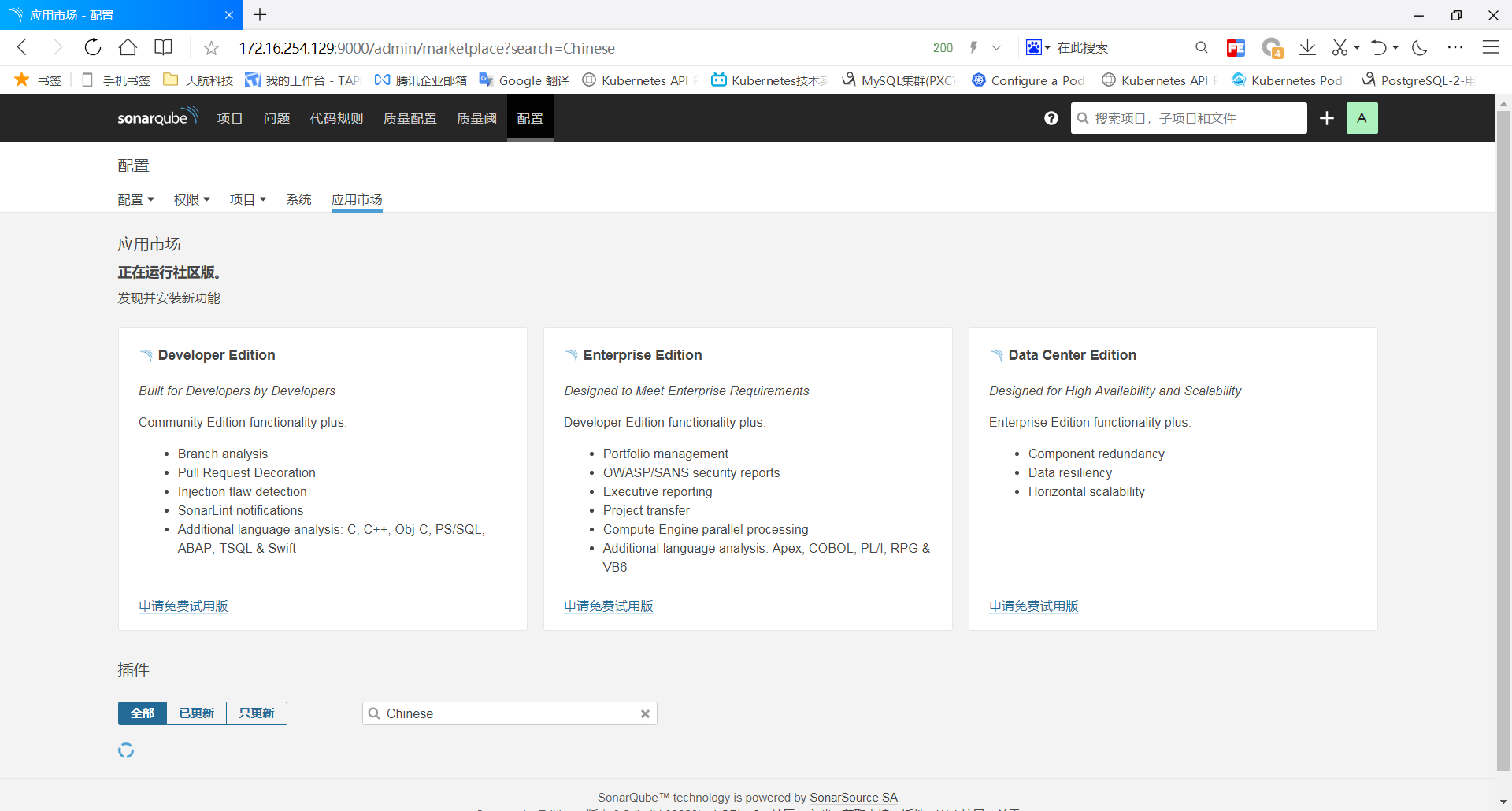SonarQube 是一个用于代码质量管理的开源平台,用于管理源代码的质量。 通过插件形式,可以支持包括 java, C#, C/C++, PL/SQL, Cobol, JavaScrip, Groovy 等等二十几种编程语言的代码质量管理与检测。Sonar可以从以下七个维度检测代码质量,而作为开发人员至少需要处理前5种代码质量问题。
运行环境
系统版本:CentOS Linux release 7.6.1810 (Core)
软件版本:sonarqube-8.2
硬件要求:最低2核4GB
安装过程
1、配置系统环境
1.1、关闭防火墙和SeLinux
[root@localhost ~]# systemctl stop firewalld
[root@localhost ~]# systemctl disable firewalld
[root@localhost ~]# setenforce 0
[root@localhost ~]# sed -i 's/SELINUX=.*/SELINUX=disabled/g' /etc/sysconfig/selinux
1.2、设置系统可并发打开的文件数量为65535
[root@localhost ~]# vim /etc/security/limits.conf
root soft nofile 65536
root hard nofile 65536
* soft nofile 65536
* hard nofile 65536
[root@localhost ~]# ulimit -n 65536
1.3、设置mmap计数为262144
Elasticsearch默认使用mmapfs来存储索引,mmap计数可能由于系统限制值太低了,可能会导致ES出现内存不足的异常,我们需要将其设置为更大。
[root@localhost ~]# vim /etc/sysctl.conf
vm.max_map_count=262144
[root@localhost ~]# sysctl -p
1.4、关闭SWAP
[root@localhost ~]# swapoff -a
2、安装PostgreSQL
2.1、安装YUM-PostgreSQL存储库
YUM-PostgreSQL存储库由PostgreSQL官方提供。
[root@localhost ~]# yum -y install https://download.postgresql.org/pub/repos/yum/reporpms/EL-7-x86_64/pgdg-redhat-repo-latest.noarch.rpm
2.2、安装PostgreSQL12
[root@localhost ~]# yum -y install postgresql12 postgresql12-server
2.3、初始化数据库
[root@localhost ~]# /usr/pgsql-12/bin/postgresql-12-setup initdb
2.4、修改配置,监听所有网卡地址
这样其他主机也可以通过主网卡访问到PostgreSQL数据库,默认情况下如果不修改,则PostgreSQL只允许本地访问。
[root@localhost ~]# vi /var/lib/pgsql/12/data/postgresql.conf
listen_addresses = '*'
port = 5432
2.5、添加信任网段,允许其他主机访问
[root@localhost ~]# vi /var/lib/pgsql/12/data/pg_hba.conf
# 添加以下内容到文件尾部。
# TYPE DATABASE USER ADDRESS METHOD
host all all 0.0.0.0/0 md5
# 身份验证方法(METHOD):
# - md5 密码经过MD5加密后登陆到数据库,一般采用选择这种方式。
# - password 使用明文密码登陆到数据库。
# - trust 信任该主机,无需密码即可登陆到数据库。
# - ident 通过读取"pg_ident.conf"文件里面具有系统用户=数据库用户的映射关系,可以使用系统用户登陆到
# 数据库。
2.6、启动服务
[root@localhost ~]# systemctl enable postgresql-12
[root@localhost ~]# systemctl start postgresql-12
[root@localhost ~]# systemctl status postgresql-12
● postgresql-12.service - PostgreSQL 12 database server
Loaded: loaded (/usr/lib/systemd/system/postgresql-12.service; enabled; vendor preset: disabled)
Active: active (running) since Thu 2020-03-05 08:22:38 EST; 5s ago
Docs: https://www.postgresql.org/docs/12/static/
[root@localhost ~]# netstat -lnupt |grep postmaster
tcp 0 0 0.0.0.0:5432 0.0.0.0:* LISTEN 35219/postmaster
tcp6 0 0 :::5432 :::* LISTEN 35219/postmaster
2.7、配置环境变量
配置环境变量,使“psql”客户端命令可以再全局使用。
[root@localhost ~]# vi /etc/profile
# PostgreSQL
export POSTGRESQL_BIN="/usr/pgsql-12/bin/"
export PATH=$PATH:$POSTGRESQL_BIN
[root@localhost ~]# source /etc/profile
2.8、查看数据库版本
切换操作用户“postgres”,“postgres”用户是PostgreSQL的超级用户。
[root@localhost ~]# sudo -i -u postgres
-bash-4.2$ psql
psql (12.2)
Type "help" for help.
postgres=# SELECT version();
version
-------------------------------------------------------------------------------------------------------
PostgreSQL 12.2 on x86_64-pc-linux-gnu, compiled by gcc (GCC) 4.8.5 20150623 (Red Hat 4.8.5-39), 64-bit
(1 row)
2.9、查看数据库列表
postgres=# select pg_database.datname from pg_database;
datname
-----------
postgres
template1
template0
2.10、修改"postgres"用户密码
默认情况下"postgres"用户没有密码,我们需要给超级管理员一个密码。
postgres=# password
Enter new password: XXX
Enter it again: XXX
postgres=# exit
-bash-4.2$ exit
3、创建一个数据库"sonarqube"
postgres=# exit
-bash-4.2$ createdb sonarqube
4、创建一个数据库用户"sonarqube"并授权
sonarqube=# CREATE USER sonarqube WITH PASSWORD 'abc-123';
sonarqube=# GRANT all ON all tables in SCHEMA PUBLIC to sonarqube;
5、连接数据库"sonarqube"测试
sonarqube=# exit
-bash-4.2$ exit
logout
[root@localhost ~]# PGPASSWORD='abc-123' psql --host='172.16.254.129' --port='5432' --username='sonarqube' sonarqube
sonarqube=>
6、安装依赖
[root@localhost ~]# yum -y install java-11-openjdk
7、安装Sonarqube
7.1、下载Sonarqube
[root@localhost ~]# wget https://binaries.sonarsource.com/Distribution/sonarqube/sonarqube-8.2.0.32929.zip
7.2、解压包到指定目录
[root@localhost ~]# unzip sonarqube-8.2.0.32929.zip -d /opt
7.3、修改Sonarqube配置
[root@localhost ~]# vi /opt/sonarqube-8.2.0.32929/conf/sonar.properties
sonar.jdbc.username=sonarqube
sonar.jdbc.password=abc-123
sonar.jdbc.url=jdbc:postgresql://172.16.254.129/sonarqube
sonar.web.host=0.0.0.0
sonar.web.port=9000
7.4、创建运行用户并授权程序目录
Sonarqube不允许使用root用户运行,所以我们需要创建一个运行用户。
[root@localhost ~]# useradd sonarqube
[root@localhost ~]# chown -R sonarqube.sonarqube /opt/sonarqube-8.2.0.32929/
7.5、启动Sonarqube服务
可以先使用“sonar.sh console”命令测试运行下,若有问题可以通过错误信息进行排错。
[root@localhost ~]# sudo -u sonarqube /opt/sonarqube-8.2.0.32929/bin/linux-x86-64/sonar.sh console
jvm 1 | 2020.03.10 05:42:14 INFO app[][o.s.a.SchedulerImpl] Process[ce] is up
jvm 1 | 2020.03.10 05:42:14 INFO app[][o.s.a.SchedulerImpl] SonarQube is up
[root@localhost ~]# sudo -u sonarqube /opt/sonarqube-8.2.0.32929/bin/linux-x86-64/sonar.sh start
[root@localhost ~]# netstat -lnupt |grep 9000
3tcp6 0 0 :::9000 :::* LISTEN 19957/java
8、使用浏览器访问到Sonarqube服务端WEB管理控制台
在浏览器中输入“http://Server_IP:Port”。
然后点击登陆,默认管理员账号:admin,密码:admin。
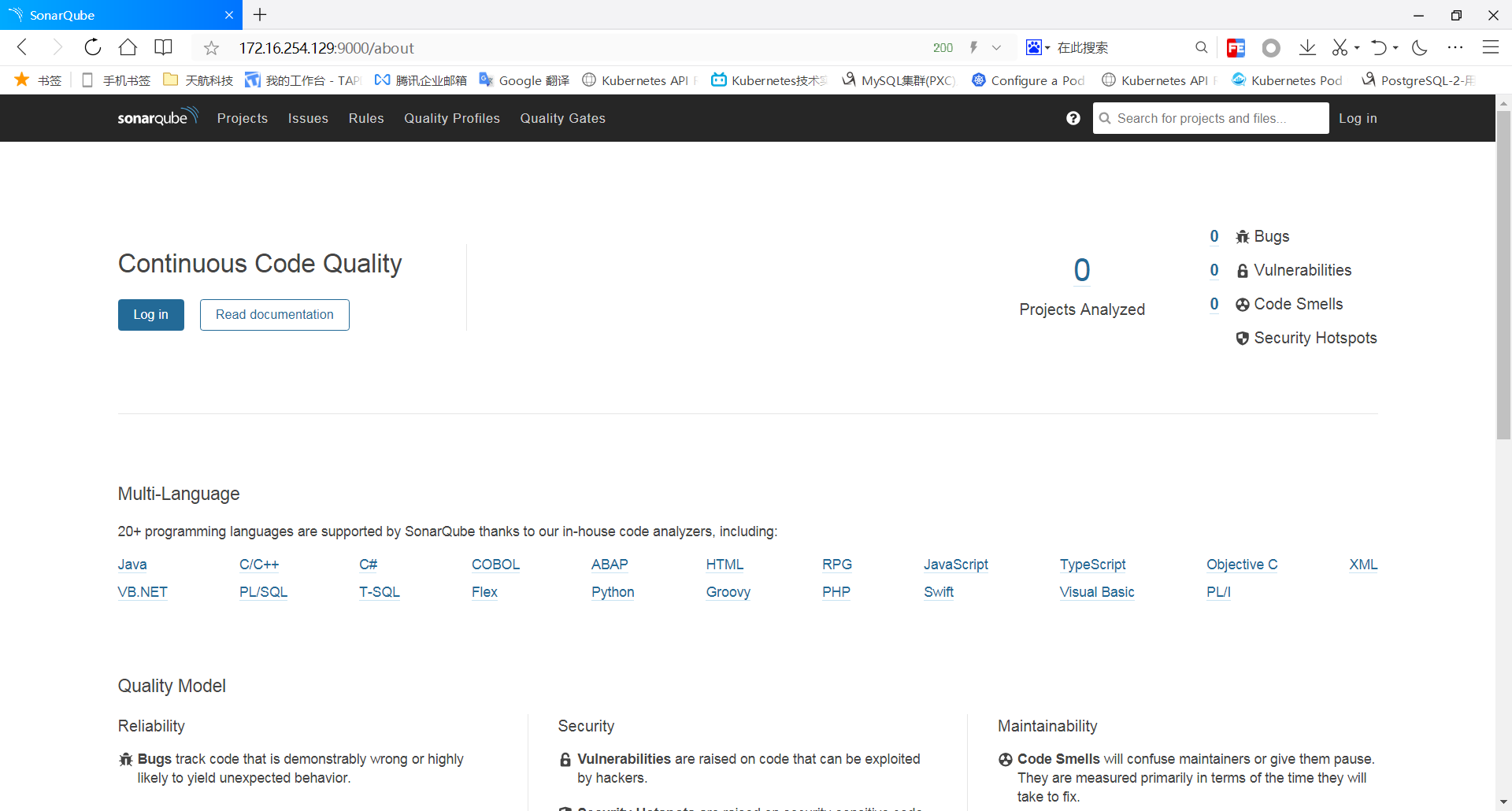
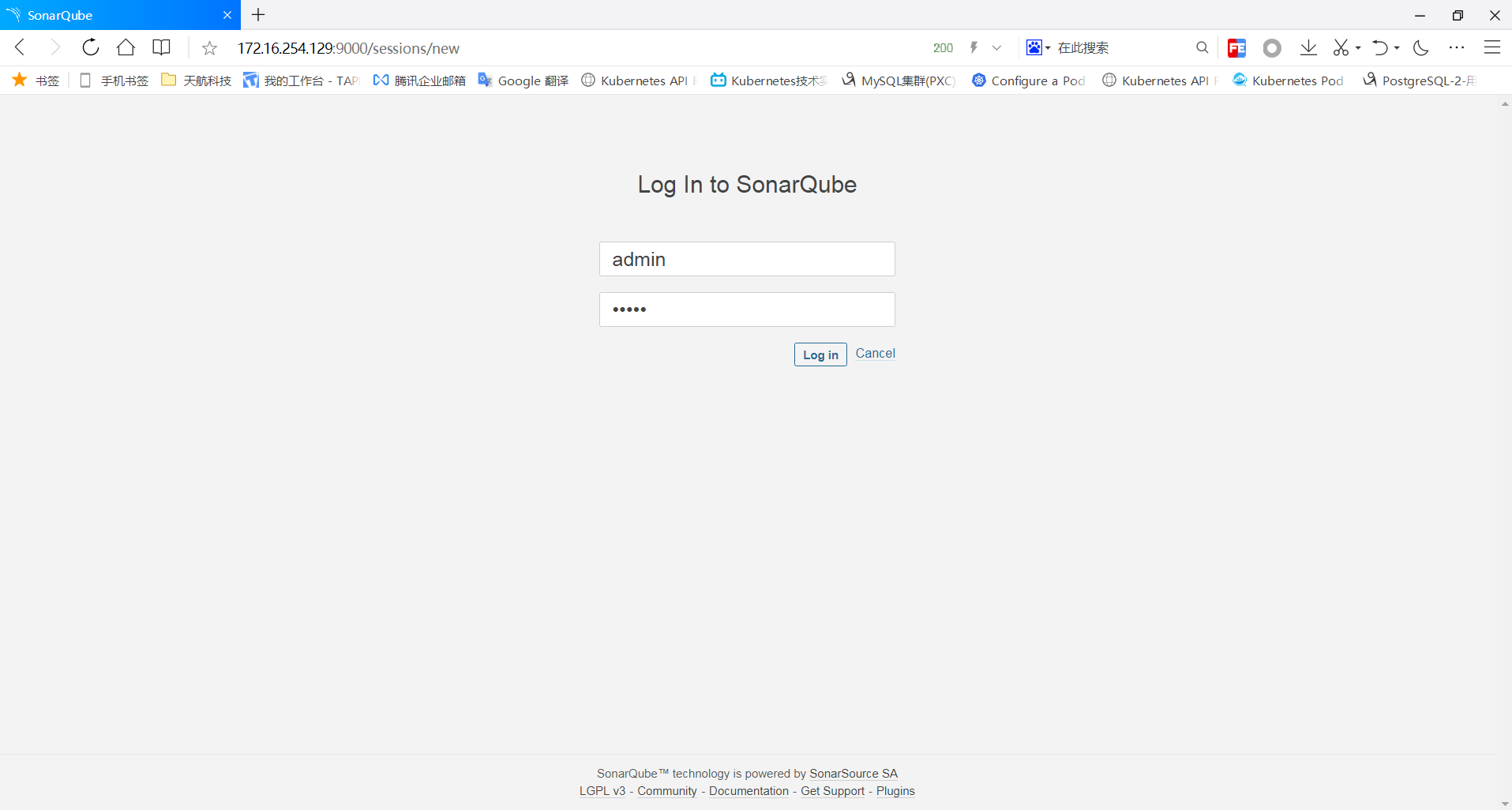
9、设置Sonarqube管理控制台为简体中文
点击菜单栏”Administration“--->"Marketplace",然后再搜素框输入"Chinese",然后选择中文插件,安装它,重启Sonarqube服务即可。